
Table des matières:
- Auteur John Day [email protected].
- Public 2024-01-30 09:06.
- Dernière modifié 2025-01-23 14:45.

Il s'agit d'une méthode pour démonter le clavier sans fil à énergie solaire Logitech K750. Si vous souhaitez simplement remplacer la batterie, vous n'avez pas besoin de démonter le clavier. Il existe plusieurs instructions en ligne sur la façon de retirer le support de batterie pour remplacer la batterie.
Mais si vous voulez vraiment démonter le clavier, vous êtes au bon endroit. J'ai démonté le mien car j'ai renversé de l'alcool dessus et il a cessé de fonctionner. Je l'ai démonté pour nettoyer le désordre et cela a fonctionné après cela. Quoi qu'il en soit, les seules instructions que j'ai pu trouver en ligne sont une vidéo youtube d'une personne qui la démonte en la détruisant essentiellement. Ce n'est pas vraiment ce que je veux faire car je préférerais le réparer et l'utiliser davantage.
Outils: tournevis philips n° 0; outils pour soulever les loquets (un petit tournevis à tête plate fonctionne mais peut causer des dommages esthétiques.
Quoi qu'il en soit, allons-y.
Étape 1: décollez le film plastique supérieur
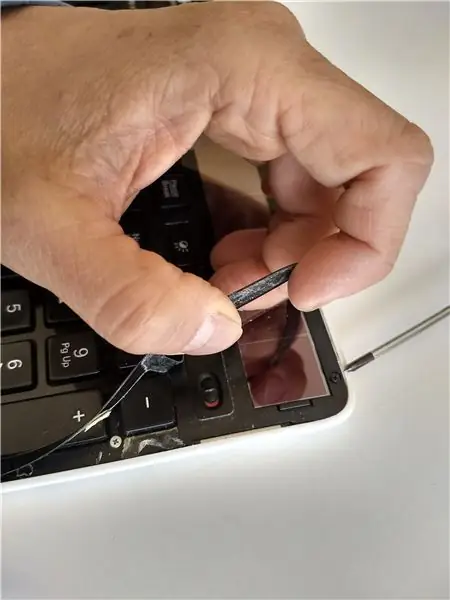
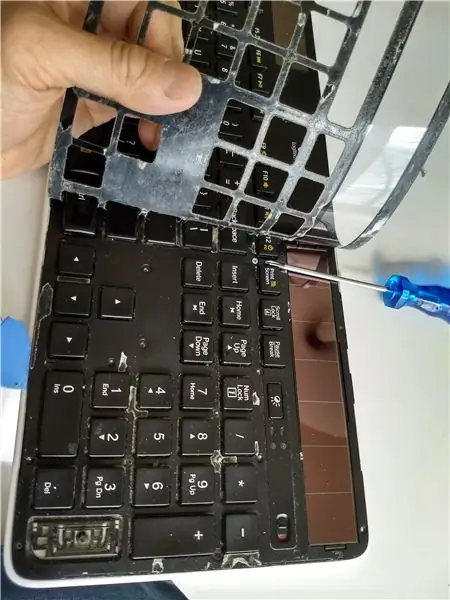

Vous pouvez considérer le clavier comme ayant trois couches. La couche supérieure est un film plastique épais, la couche inférieure est la base du clavier (blanc sur le mien), et entre les deux se trouve la couche principale qui contient les touches chicklet, le capteur solaire et le petit circuit imprimé.
La deuxième couche (principale) est fixée à la couche de base (inférieure) par 27 vis (si j'ai bien compté). Pour accéder aux vis, vous devez décoller la couche supérieure.
La couche supérieure est attachée à la couche intermédiaire avec du ruban adhésif double face. Le ruban recouvre à 100 % le dos de la couche supérieure, et pas seulement quelques endroits stratégiques. La couche supérieure est assez épaisse et robuste, mais vous devez quand même faire attention à la décoller.
Éteignez le clavier.
Commencez à peler en faisant levier dans un coin avec quelque chose de plat et un peu pointu. Une fois qu'un coin est relevé, vous pouvez retirer lentement le film supérieur. Essayez de ne pas trop gâcher le ruban adhésif double face car vous en aurez besoin pour qu'il soit assez bon pour coller la couche supérieure lors du remontage.
Étape 2: Retirez les vis

De nombreuses vis maintiennent la carte principale en bas. Sur ma version 2010 de K750, il y a 27 vis au total - 7 vis noires avec un filetage fin et 20 vis en acier brillant avec un filetage plus grossier. Prenez note de l'emplacement des vis de différentes couleurs avant de les retirer. Utilisez un tournevis cruciforme n° 0.
Remarque: une fois les vis retirées, la carte principale est toujours maintenue en place par des loquets, ne la forcez donc pas à la sortir avec précaution.
Étape 3: Défaites les loquets

Plusieurs loquets latéraux et un loquet central maintiennent toujours la carte principale à la base. Laissez le loquet central jusqu'au dernier.
Faites levier et retirez tous les loquets latéraux.
Pour le loquet central, utilisez un petit tournevis et poussez la languette du loquet vers le centre de la carte.
La carte principale devrait maintenant être amovible de la base. S'il ne se retire pas facilement de la base, vérifiez que vous n'avez pas raté une vis, ou que le sucre du café renversé il y a 6 mois est devenu un adhésif dégueu.
Étape 4: Retirez le support de batterie

Retirez le support de batterie de la base.
Étape 5: Circuit imprimé


Le circuit imprimé de mon K750 n'est pas amovible. Bien que la nappe du câble du clavier puisse être détachée du PCB. Pour détacher le ruban (peut-être pour nettoyer les points de contact), soulevez le loquet avec un petit tournevis.
Étape 6: Remontage
Le remontage se fait principalement en sens inverse sauf pour le tiroir pile, qui doit rentrer en dernier une fois que tout a été assemblé.
1. Remettez la carte principale en place sur la base.
2. Insérez les vis et serrez. Si vous avez deux types de vis différents, assurez-vous de ne pas les confondre. Voici une technique générale pour empêcher le filetage croisé: Tournez d'abord lentement la vis dans le sens inverse des aiguilles d'une montre jusqu'à ce que vous puissiez sentir un clic, puis tournez la vis dans le sens des aiguilles d'une montre jusqu'à ce qu'elle soit bien ajustée. Ne pas trop serrer - pour les vis sans spécifications de couple, je me tromperais sur le côté lâche que de risquer de dénuder les filetages.
3. Fixez la couche de film supérieure - mais inspectez d'abord le ruban adhésif double face et nettoyez/découpez tous les endroits où le ruban s'est replié et s'est collé à lui-même. En effet, un ruban adhésif replié sera plus épais et rendra le film bosselé. Il y a de fortes chances que le film soit un peu plus cahoteux qu'avant, alors soyez prêt à l'accepter. Sinon, retirez tout le vieux ruban adhésif et appliquez un nouveau ruban adhésif double 3M utilisé pour la réparation de l'écran LCD des téléphones portables. Cela demandera beaucoup plus d'efforts.
4. Insérez le support de batterie. Le côté positif (il y a très probablement un autocollant d'avertissement collé) vers le bas, c'est-à-dire qu'une fois tout dit et fait, le côté positif doit faire face à la table.
Conseillé:
Clavier analogique DIY vers clavier USB : 4 étapes

DIY Analog Dialer to USB Keyboard: J'ai fait ce projet juste pour le plaisir, mais cette chose fonctionne comme un clavier normal avec tout. Amusez-vous
Démontage du signe solaire Ring : je me suis trompé pour que vous n'ayez pas à le faire : 11 étapes

Démontage du signe solaire Ring : je l'ai mal fait pour que vous n'ayez pas à le faire : j'ai une sonnette Ring, ce qui est assez génial. Yay for Ring.Puis j'ai eu une caméra Ring Stick-up quand toutes les ventes en ligne autour de Thanksgiving se déroulaient. 50 $ de rabais, et ils m'ont envoyé ce joli signe solaire Ring GRATUITEMENT (valeur de 49 $ seulement !). Je suis sûr que
Interface de clavier avec 8051 et affichage des numéros de clavier en 7 segments : 4 étapes (avec images)

Interface du clavier avec 8051 et affichage des numéros du clavier dans 7 segments : dans ce didacticiel, je vais vous expliquer comment nous pouvons interfacer le clavier avec le 8051 et afficher les numéros du clavier dans un affichage à 7 segments
Clavier Das rapide et sale (clavier vierge): 3 étapes

Clavier Das rapide et sale (clavier vierge): Un clavier Das est le nom du clavier le plus populaire sans inscription sur les touches (clavier vierge). Le clavier Das coûte 89,95 $. Cette instructable vous guidera tout en en faisant un vous-même avec n'importe quel vieux clavier que vous avez qui traîne
Nettoyage du clavier en aluminium Apple ou de tout autre clavier tactile : 5 étapes

Nettoyage du clavier en aluminium Apple… ou de tout autre clavier tactile : Aussi propres que vous ou moi puissions essayer de garder nos claviers Apple en aluminium, ils deviennent sales après un an environ. Cette instructable est de vous aider à le nettoyer. Soyez prudent, car je ne suis pas responsable si votre clavier se casse en faisant cela…. SUCKS F
